昨年末にiMac (Retina 5K, 27inch, 2017)を買ったんだけど、なるべくクリーンなシステムを再構築するために、TimeMachineからの環境移行を使わずにセッティングした。
で、当然「Homebrew」やなんかもゼロから再構築したので、その方法を自分用メモも兼ねて書いておく。
ターミナルでコマンドを実行するたびにパスワードの要求や、ポップアップで「OK」しなきゃならないことがあるけどその辺は省略。
Xcodeのインストール
まずはApp Storeから「Xcode」をインストール。
インストールできたら下のコマンドをターミナルから実行して「Command Line Tools」もインストール。
xcode-select --install
インストールできたらついでに下のコマンド実行でライセンスの許諾も行う。
sudo xcodebuild -license
Homebrewのインストール
Homebrewのサイトに書いてあるコマンドを実行して「Homebrew」をインストール。
/usr/bin/ruby -e "$(curl -fsSL https://raw.githubusercontent.com/Homebrew/install/master/install)"
「==> Installation successful !」の文字が出れば成功。
Homebrew-Caskのインストール
ここは省略してもいいけど、なにかと便利なので「Homebrew-Cask」もついでにインストール。
brew tap caskroom/cask
インストールできたら試しに以下のコマンドを実行して「Homebrew-Cask」からインストールできるアプリ一覧を見てみる。
brew cask search
ちなみにGoogle Chromeをインストールする場合は以下のコマンドを実行すればOK。
brew cask install google-chrome
まとめ
面倒だけどゼロから構築した環境は快適。
そして「Homebrew-Cask」は便利。
あとはiMac (Retina 5K, 27inch, 2017)を大事に使う。


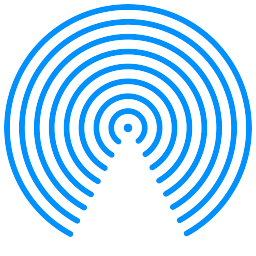
コメント